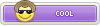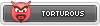স্ন্যাপচ্যাট, নামটি কমবেশি সবার কাছেই কমবেশি পরিচিত। প্রতিদিন ১৭৮মিলিয়ন স্মার্টফোন ইউজার অন্তত একবার হলেও এই অ্যাপটি ব্যবহার করেন। আপাতদৃষ্টিতে মিলেনিয়ালদের অ্যাপ মনে হলেও সব বয়সের ব্যবহারীই রয়েছে স্ন্যাপচ্যাটে। স্ন্যাপচ্যাট গতানুগতিক মেসেজিং অ্যাপ কিংবা সোস্যাল নেটওয়ার্কসমূহ থেকে খানিকটা আলাদা। চলুন জেনে নেয়া যাক, স্ন্যাপচ্যাট এর সকল খুটিনাটি তথ্য সম্পর্কে।
স্ন্যাপচ্যাট কী?
স্ন্যাপচ্যাট হচ্ছে একটি জনপ্রিয় মেসেজিং অ্যাপ, যা ব্যবহারকারীদের ছবি ও ভিডিও আদানপ্রদানের পাশাপাশি ডিসঅ্যাপিয়ারিং মেসেজ এর সুবিধা প্রদান করে। অনেকে এটিকে শুধুমাত্র ক্যামেরা অ্যাপ ও মনে করেন, কেননা এই অ্যাপটির মূল লক্ষ্যই হচ্ছে ফিল্টারযুক্ত ছবি তোলা বা ভিডিও রেকর্ড করা।
স্ন্যাপচ্যাট এর প্রধান ফিচারসমূহ
ফিচার এর দিকদিয়ে অনেক বড় তালিকা না হলেও, স্ন্যাপচ্যাট এর ফিচারগুলোতে রয়েছে নিজস্বতা। স্ন্যাপচ্যাটের প্রত্যেকটা ফিচারই খুব ইউনিক। স্ন্যাপচ্যাট এর প্রধান ফিচারসমূহ হলো –
- স্ন্যাপঃ অ্যাপ ব্যবহার করে এক বা একাধিক বন্ধুকে পাঠানো ছবি বা ভিডিওকে স্ন্যাপচ্যাট এর ভাষায় স্ন্যাপ বলা হয়। ভিডিও স্ন্যাপগুলো সর্বোচ্চ ১০ সেকেন্ডের হতে পারে। প্রাপক মেসেজ দেখার পর আপনাআপনি প্রেরিত মেসেজ মুছে যায়। ৩০দিনের অধিক সময় ধরে চেক না করা পাঠানো মেসেজ ও আপনাআপনি মুছে যায়। তবে স্টোরিতে স্ন্যাপ এড করলে সেটি ২৪ঘন্টা থাকে।
- স্টোরিসঃ স্ন্যাপচ্যাটে থাকা সকল বন্ধুদের সাথে ছবি বা ভিডিও শেয়ার করার সহজ মাধ্যম হলো স্টোরিস।
- স্ন্যাপস্ট্রিকঃ তিনদিন ধরে দুইজন ব্যবহারকারী যদি প্রতি ২৪ঘন্টায় অন্তত একবার স্ন্যাপ আদান-প্রদান করে, তবে তাকে স্ন্যাপস্ট্রিক বলা হয়। সেক্ষেত্রে বন্ধুর নামের পাশে ফ্লেম ইমোজি (
 ) প্রদর্শিত হয়।
) প্রদর্শিত হয়। - ফিল্টারঃ ওভারলে, ইফেক্ট ইত্যাদি দ্বারা স্ন্যাপকে নতুন রুপ দেওয়াই ফিল্টার এর লক্ষ্য।
- লেন্সঃ এনিমিটেড স্পেশাল ইফেক্টগুলোকে লেন্স বলা হয়। লেন্স ছবি তোলার সময় সরাসরি ব্যবহৃত হয়।
- জিও-ফিল্টারঃ ব্যবহারকারীর লোকেশনের উপর ভিত্তি করে প্রদত্ত ফিল্টারগুলোকে জিও-ফিল্টার বলা হয়।
- স্ন্যাপকোডঃ স্ন্যাপকোড হলো সেইসব স্পেশাল কিউআর কোড, যা স্ক্যান করলে স্ন্যাপচ্যাটে ফ্রেন্ড এড করার পাশাপাশি ফিল্টার ও কন্টেন্ট দেখতে পাওয়া যায়। প্রত্যেক ব্যবহারকারীর আলাদা স্ন্যাপকোড বিদ্যমান।
- মেমোরিসঃ স্ন্যাপচ্যাটে তোলা স্ন্যাপ ও এড করা স্টোরিগুলোকে সংরক্ষিত করেরাখে মেমোরিস ফিচারটি৷ এছাড়াও মেমোরিস ব্যবহার করে পুরোনো স্ন্যাপ স্টোরিতে পোস্ট করা যায়।
- ফ্রেন্ডস পেজঃ ক্যামেরা স্ক্রিন থেকে ডান দিকে সোয়াইপ করলে দেখা মিলবে ফ্রেন্ডস পেজ এর। এই পেজে বন্ধুদের সাথে করা সকল চ্যাট ও তাদের স্টোরি প্রদর্শিত হয়।
- বিটমোজিঃ কার্টুনসদৃশ আইকনকে বিটমোজি বলা হয়, যা ব্যবহারকারীগণ নিজেদের প্রতিচ্ছবি হিসেবে ব্যবহার করেন।
স্ন্যাপচ্যাট এর ফিচারসমূহ উপভোগ করতে গেলে একাউন্ট থাকা বাধ্যতামূলক। স্ন্যাপচ্যাটেএকাউন্ট খুলবেন যেভাবে –
- গুগল প্লে স্টোর বা অ্যাপল অ্যাপ স্টোর থেকে স্ন্যাপচ্যাট অ্যাপটি ডাউনলোড করুন
- ইন্সটল এর পর অ্যাপটি ওপেন করুন এবং নিচের দিকে থাকা Sign Up বাটনে ক্লিক করুন
- আপনার ফার্স্ট নেইম ও লাস্ট নেইম লিখে Sign Up & Accept চাপুন
- আপনার যথাযথ জন্মদিন প্রদান করে Continue চাপুন
- একটি ইউনিক ইউজারনেম নির্বাচন করুন এবং Continue চাপুন
- এরপর আপনার ইমেইল এড্রেস প্রদান করুন। ইমেইল এড্রেস না থাককে Sign up with phone number instead অপশনে ডুকে ফোন নাম্বার লিখুন
- ইমেইল বা এসএমএস এ একটি ভেরিফিকেশন কোড পাবেন, সেটি লিখে Continue চাপুন
- একাউন্ট খোলার প্রক্রিয়া সঠিকভাবে সম্পন্ন করলে স্ক্রিনে Find your contacts লেখা দেখতে পাবেন
- Continue চেপে Permission Allow করলে আপনার কন্টাক্ট লিস্ট থাকা অন্যসব স্ন্যাপচ্যাট ব্যবহারকারীর তালিকা দেখতে পাবেন
- উক্ত তালিকা হতে আপনার পছন্দের ব্যাক্তিদেরকে এড করতে পারবেন।
- উপরোক্ত প্রক্রিয়া সঠিকভাবে অনুসরণ করলে আপনার স্ন্যাপচ্যাট একাউন্ট তৈরী হয়ে যাবে।
স্ন্যাপচ্যাটে বন্ধু এড করার বেশ কয়েকটি উপায় রয়েছে। স্ন্যাপকোড এর মাধ্যমে বন্ধু এড করতে –
- যাকে এড করবেন, তার স্ন্যাপকোডের ছবি তুলুন কিংবা স্ক্রিনশট নিন
- স্ন্যাপচ্যাটে প্রবেশ করে স্ক্রিনের টপ রাইট কর্নারে ফ্রেন্ড এড করার আইকনটি ক্লিক করুন
- Find Friends লেখা সার্চ বক্সের পাশের আইকনটতে ক্লিক করুন
- আপনার ফোন সংরক্ষিত স্ন্যাপকোডের ছবিটি নির্বাচন করলেই ফ্রেন্ড এড করার অপশন পেয়ে যাবেন
এছাড়াও ইউজারনেম ব্যবহার করেও স্ন্যাপচ্যাটে বন্ধু এড করা যায়। ইউজারনেম এর মাধ্যমে বন্ধু এড করতে –
- অ্যাপ ওপেন করে স্ক্রিনের টপ লেফট কর্নারে থাকা গোস্ট আইকন বা বিটমোজিতে ক্লিক করুন
- Add Friends চাপুন
- Username লিখুন
- যাকে এড করতে যান, তার নামের পাশে থাকা +Add বাটন চাপলেই ফলো রিকুয়েস্ট যাবে
- একইভাবে অন্যরাও ইউজারনেম ব্যবহার করে আপনাকে এড করতে পারবে।
বিটমোজি কী, সেটা আমরা আগেই জেনেছি। এবার জানবো, বিটমোজি তৈরির নিয়ম। বিটমোজি তৈরি করতে স্ক্রিনের বাম কর্নারে থাকা ভূতের ন্যায় আইকনটিতে ক্লিক করুন। এরপর যে স্ক্রিনটি আসবে, সেখান থেকে Create Bitomji নির্বাচন করুন। পরবর্তী নির্দেশনা অনুসরণ করে আপনার নিজস্ব বিটমোজি তৈরি করতে পারবেন। উল্লেখ্য যে, বিটমোজি স্ন্যাপচ্যাটের প্রোফাইল পিকচার হিসেবে ব্যবহৃত হয়।
স্ন্যাপ দেখার নিয়ম
অন্যসব সোস্যাল নেটওয়ার্ক এর অ্যাপ ওপেন করলে টাইমলাইন কিংবা নিউজফিড নজরে পড়ে। তবে স্ন্যাপচ্যাট ওপেন করলে সরাসরি ক্যামেরা সেকশনে দেখা মিলে। স্ম্যাপচ্যাটে বন্ধু এড করার পর তাদের দ্বারা পোস্টকৃত স্ন্যাপ দেখতে পারবেন। বন্ধুদের স্ন্যাপ দেখতে –
- অ্যাপ ওপেন করে বামদিকে সোয়াইপ করুন
- আপনার বন্ধু যদি স্ন্যাপ পাঠিয়ে থাকে, তবে তার নামের পাশে একটি আইকন দেখতে পাবেন
- মেসেজের ধরনের উপর ভিত্তিক করে একেক কালারের আইকন দেখা যায়৷ যেমন – চ্যাট এর মেসেজ এর ক্ষেত্রে নীল, অডিওহীন স্ন্যাপ এর ক্ষেত্রে লাল এবং বাকিসব ন্স্যাপ এর ক্ষেত্রে বেগুনি রং
- যে বন্ধু স্ন্যাপ পাঠিয়েছে, তার নামের উপর ক্লিক করলেই প্রেরণকৃত স্ন্যাপ দেখা যাবে
- আপনি চাইলে বন্ধুর পাঠানো স্ন্যাপ এর স্ক্রিনশট নিতে পারবেন,তবে সেটি আপনার বন্ধুকে এলার্ট এর মাধ্যমে জানিয়ে দেওয়া হবে।
স্ন্যাপচ্যাটে বন্ধুদের স্ন্যাপ দেখার অভিজ্ঞতা নিঃসন্দেহে মজার। সেই মজাতে চাইলে অংশগ্রহণ করতে পারেন আপনিও। বন্ধুকে স্ন্যাপ পাঠাতে –
- অ্যাপে প্রবেশ করুন
- ছবি স্ন্যাপ হিসেবে পাঠাতে বোটমে থাকা গোল ক্যাপচার বাটনটি চাপুন। ভিডিও স্ন্যাপ পাঠাতে চাইলে বাটনটি চেপে ধরুন। উল্লেখ্য যে, সর্বোচ্চ ১০সেকেন্ড দৈর্ঘ্যের ভিডিও স্ন্যাপ হিসেবে পাঠানো যায়
- ফোনের ক্যামেরা পরিবর্তন করতে রাইট টপ কর্নারে থাকা আইকনটি ক্লিক করুন। একই কাজটি স্ক্রিনের যেকোনো জায়গায় ডাবল ট্যাপ এর মাধ্যমেও সম্ভব
- ছবি বা ভিডিও তোলার পর পছন্দ না হলে টপ লেফট কর্নারে থাকা X চিন্হ দিয়ে কেটে দিন
- স্ন্যাপ পাঠানোর আগে ক্যাপশন (T আইকন), ডুডল (পেন্সিল আইকন), স্টিকারস, সিজারস,পেপারক্লিপ, টাইমার, ফিল্টার ইত্যাদি ফিচার ব্যবহার করে আপনার স্ন্যাপকে আরো সুন্দর করে তুলতে পারবেন
- স্ন্যাপ তৈরী করা হয়ে গেলে স্ক্রিনের নিচের ডানদিকের কর্নারে থাকা Send To বাটন চেপে যাদের স্ন্যাপটি পাঠাতে চান সিলেক্ট করুন
- স্ন্যাপ পাঠানোর পর যাদের কাছে পাঠিয়েছেন তারা দেখতে পাবে।
স্ন্যাপচ্যাট লেন্স ব্যবহারের নিয়ম
স্ন্যাপচ্যাট লেন্সগুলো মূলত মুখভিত্তিক বিভিন্ন লাইভ ফিল্টার যা ছবি বা ভিডিও করার সময় সরাসরি ব্যবহার করা যায়। স্ন্যাপচ্যাট লেন্স ব্যবহার করতে –
- অ্যাপ ওপেন করে ক্যামেরা আপনার, বন্ধুর বা যার ছবি তুলতে চান তাদের মুখের দিকে ধরুন। লেন্সে একই সাথে একাধিক ব্যাক্তিও চাইলে জয়েন করতে পারবে
- স্ক্রিনে থাকা যেকোনী একটি মুখের উপর ক্লিক করলে লেন্সগুলো দৃশ্যমান হবে
- প্রদত্ত লেস্নগুলো স্ক্রল করার মাধ্যমে আপনার পছন্দেরটি বেচে নিন
স্ন্যাপচ্যাটে স্টোরি পোস্ট করতে অ্যাপ ওপেন করে ডানদিকের প্রথম ট্যাবটিতে প্রবেশ করুন। সেখান থেকে লেফট টপ কর্নারে থাকা +Add Story অপশনে প্রবেশ করে স্ন্যাপ তুলে স্টোরিতে পোস্ট করতে পারবেন।
স্ন্যাপচ্যাট এর চ্যাট ফিচার ব্যবহারের নিয়ম
স্ন্যাপচ্যাটের চ্যাট ফিচারটি ব্যবহার করে বন্ধুদের সাথে একক বা গ্রুপ করে চ্যাট করা যায়। চ্যাট ফিচারটি অ্যাপ ওপেনের পর বামদিকে সোয়াইপ করলে বা নিছে থাকা মেন্যু থেকে চ্যাট ট্যাব সিলেক্ট করলে ব্যবহার করা যাবে।
উপরে উল্লিখিত ব্যাপারগুলো ভালোভাবে বোঝার মাধ্যমে আপনি স্ন্যাপচ্যাটের ফুল ইউজার এক্সপেরিয়েন্স এর মজা নিতে পারবেন। আপনি স্ন্যাপচ্যাট ব্যবহার করেন কি? করলে কোন ফিচারটি আপনার প্রিয়, তা আমাদের জানান কমেন্ট সেকশনে।